目前W i n d o w s 家族早已从Win98 发展到了Win2000/XP/2 0 0 3 ,随着版本的不断提升,Windows 也变得越来越臃肿和缓慢,新版本虽然越来越强大,但对硬件却提出了更高的要求。如果你想在不升级硬件的情况下,大幅度提升计算机的性能,优化Windows是一个重要的途径。下面我们就来分篇介绍Win2000/XP/2003 的优化技巧,帮助你把系统调整到最佳状态,让你体验到Windows极速狂飙的感觉!
一、手工优化调整技巧
实现自动登录
S e r v e r 2 0 0 3 登录时需要按Ctrl+Alt+Del 键,你可以改变这种登录方式,选择一个账号实现自动登录。方法是:单击“开始/ 管理工具/ 本地安全策略”,在窗口左侧找到“本地策略→安全选项”,在右侧找到“交互式登录:不需要按‘Ctrl+Alt+Del’”,双击之,把它设置为“已启用”。
为显示提速
在桌面点击鼠标右键打开显示属性,在“外观/ 效果”中去掉所有的选项,关闭“桌面墙纸”和“屏幕保护”。
优化资源管理器
双击“我的电脑”,点击“工具/文件夹选项/ 常规”,选择“使用Windows 传统风格的文件夹”;去掉除“隐藏受保护的操作系统文件”和“隐藏己知文件类型的扩展名”之外所有的选项;“查看”中使用“列表”形式,以最小的图标和信息显示内容。
删除硬件驱动备份
系统盘Windows\Driver\Cache\ i 3 8 6 目录下有一个d r i v e r . c a b (约声卡是禁止的,应启用它,方法是:在控制面板中,单击“声音/ 启用”,重启后再设置它在任务栏显示;然后启用音频加速,在运行中输入Services.msc 回车,双击打开Windows Audio 服务,把“启动类型”设置为“自动”,点击“接受”,然后点击“启用启动该服务”;最后在运行中输入“dxdiag”回车,打开“Sound选项卡”,把“Hardware Sound Acceleration Level”的滑块拖动到“Full”。
启用图像捕获服务
要使用摄像头、数码相机、扫描仪等影像设备,你必须启用图像捕获服务,方法是:在运行中输入Services.msc回车,找到并双击Windows ImageAcquisition (WIA) 服务,将“启动类型”更改为“自动”,并点击“启动”按钮即可。
启用CD 刻录服务
Server 2003 默认情况下无法刻录CD,应启用CD刻录服务,方法是:进入“服务”窗口,找到“IMAPI CD-BurningCOM Service”项,双击它进入设置窗体,将“启动类型”更改为“自动”,并点击“启动”按钮。
为了吸引企业用户,微软专为服务器量身打造了Windows Server 2003(以下简称Server 2003)。Server 2003 针对服务器特点,对内核进行了特别优化,所以非常适合在服务器端使用。如果你要让Server 2003也适用于单机,就必须进行相应的调整,重新打开默认关闭的工作站服务,去掉那些用不着的服务器功能。考虑到许多朋友都希望在单机上安装使用Server 2003,下面我们就来介绍对它进行优化调整的技巧。
70MB),这是Server 2003 的硬件驱动程序备份文件,硬件安装完成之后,你即可删除该文件。
删除无用的Windows 组件
Server 2003 中有许多组件个人用户都不需要安装,你只需保留“更新根证书”,其他的组件都可以删除,单击“控制面板/ 添加或删除程序”即可删除。
禁止自动更新
右击“我的电脑”,选择“系统属性/自动更新”,去掉“保持我的计算机最新”即可。
关闭远程协助
右击“我的电脑”,选择“系统属性/ 远程”,建议把远程协助全部关掉。
关闭事件跟踪程序
单击“开始/ 运行”,输入gpedit.msc 打开组策略编辑器,点击“计算机配置/ 管理模板/ 系统”,双击“显示关闭事件跟踪程序”,设置为“已禁用”。
启用声卡
Server 2003 安装后,默认情况下
二、用工具来优化Server 2003
你也可以使用一些专门的工具来优化Server 2003,例如Windows 2003 优化王V1.1(下载地址http://www.ttpz.com/down.asp?id=1224&no=1)、Windows 2003 优化工具(http://www.diy5.net/download/down.asp?id=1405&no=1)和W2k3setup_hh等,它们都是专门为Windows Server 2003开发的系统优化工具。
这些工具中内置了多媒体、应用程序、游戏等大类几十个优化选项,利用这些优化选项你可以全面提升Server 2003系统的运行效率,加快系统的运行速度。下面我们就以Windows 2003 优化王为例,介绍其使用方法:
展开下载的压缩包(解压密码为www.ttpz.com),然后点击Windows 2003Reg.exe 即可运行Windows 2003 优化王,其主界面如图1所示,有“普通选项”、“多媒体选项”、“系统优化”三个菜单。优化的时候,你可以在不同的选项卡中切换,选择相应的项目,再单击“确定修改”按钮即可。
Server 2003 下个人能用的工具不多,如果你要添加某些程序(比如MSN、经典小游戏等),就需要从Windows XP安装盘中进行安装;另外,添加时建议确保网络连接正常,因为有些功能需要网络支持,比如添加MSN,实质上是将你带到一个能下载MSN 的网站上去。
一、针对硬件的优化技巧
打开DMA
在BIOS中先设置硬盘支持DMA;然后在控制面板中单击“系统/ 硬件/ 设备管理器”,选择IDE ATA/ATAPIcontrollers,到Primary/Secondary IDEChannel 里面进行设置,将所有的传送模式都设定为使用DMA,系统就会自动打开DMA,加快Windows 运行速度。
关闭光驱自启动(Autorun)功能
打开我的电脑,在“移动存储设备”下,右键单击CD-ROM 驱动器,然后单击“属性/ 自动播放”选项卡,修改即可。
优化磁盘缓存
磁盘缓存对XP运行起着至关重要的作用,对不同容量的内存,采用不同的磁盘缓存是较好的做法:
到注册表H K E Y _ L O C A L _MACHINE\SYSTEM\CurrentControlSet\Control\Session Manager\MemoryManagement\IoPageLockLimit,根据你的内存修改其十六进制值(64MB: 1000;128MB: 4000;256MB: 10000;512MB 或更大: 40000)。
给前台程序更多的资源
先打开“系统”属性,选择“高级/性能/ 设置”,打开“性能”选项对话框,然后打开“高级”选项卡,在“处理器计划”一栏中选择“程序”,在“内存使用”一栏上选择“程序”,最后点击“确定”退出,这样系统便会给前台程序更多的资源,使之运行得更快。
虚拟内存的优化设置
除了CPU及硬盘,XP运行性能很大程度上还取决于内存,XP 使用的虚拟内存即页面文件,就是在系统区根目录下可见的pagefile.sys文件,为了安全,XP默认情况下总是将它设得很大,浪费硬盘空间,所以应该对它进行优化设置:
进入“控制面板/系统/高级/性能”,在“性能选项”的“高级”设置窗口,首先将“处理器计划”及“内存使用”都调整为“程序”,这样系统会给前台程序更多资源、使之运行更快。点击“更改”按钮进入虚拟内存设置窗口(如右图2),将虚拟内存值设为物理内存的1.5倍。注意:根据微软的建议,页面文件应设为物理内存的1.5倍,把最大值和最小值都设成一样。如果内存容量在256MB 以下,就设置为1.5 倍;如果在512MB 以上,设置为内存容量的一半;在中间的设为与内存容量相同;当然如果你的内存高达1GB以上,那就完全不需要页面文件了。
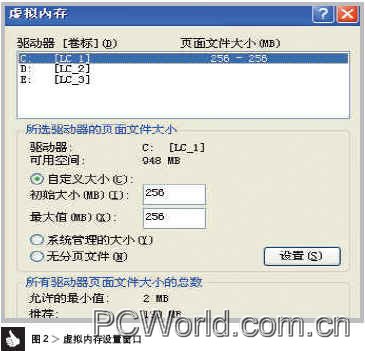
内置刻盘功能巧关闭
默认情况下,XP开启了内设的刻盘功能,该功能可以加快Nero 刻录软件的处理速度,如果不用此功能可以关闭之:点击“控制面板/ 管理工具/ 服务”,双击“IMAPI CD-Burning COM Service”,将“启动类型”改为“手动”或“已禁用”。
快速关闭出错的程序
点击“开始/运行”,键入Regedit,将 HKEY_CURRENT_USER\ControlPanel\Desktop\WaitToKillAppTimeout 改为 1000,即关闭程序时仅等待1 秒;将键值 HungAppTimeout 改为200,表示程序出错时等待0.5 秒;将HKEY_LOCAL_MACHINE\System\CurrentControlSet\Control\WaitToKillServiceTimeout 设为1000 或更小。
让系统自动关闭没有回应的程序,方法:将HKEY_CURRENT_USER\ControlPanel\Desktop\ AutoEndTasks 值设为 1,重启电脑后即可生效。
禁用错误汇报
错误报告是Windows XP中增加的一项针对程序兼容性问题采取的提示措施,一旦程序发生运行错误,系统即收集发生错误时的一些信息,反馈给微软技术部。该功能对用户意义并不是很大,只对微软公司有用,所以你也可以取消该功能。
在“我的电脑”→“属性”→“高级”→“启动和故障修复”中,单击“错误报告”(右图3),选择“禁用错误汇报”、“但在发生严重错误时通知我”。
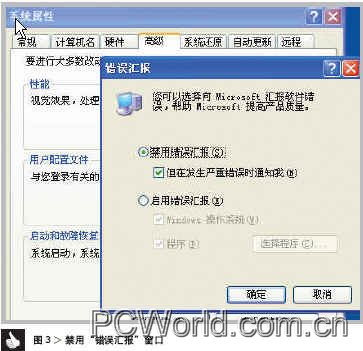
崩溃时禁止写DUMP
尽管Windows XP 很稳定,但也有崩溃的时候,此时你就会发现硬盘使劲地响,那是Windows XP正在写DUMP文件!如果你不打算把该文件寄给微软,则应该关闭之:在“启动和故障修复”栏下点“设置”,在弹出的窗口中去掉“将事件写入系统日志”、“发送管理警报”、“自动重新启动”选项,将“写入调试信息”设置为“无”;点击“编辑”,在弹出记事本文件中:[Operating Systems]timeout=30 // 把缺省时间 30 秒改为 0 秒multi(0)disk(0)rdisk(0)partition(1)\WINDOWS="Microsoft Windows XP Professional" /fastdetect // 把缺省fastdetect 改为 nodetect。
合理确定程序的优先级
当你同时按下Ctrl+Alt+Delete 三个键,然后点击“进程”选项卡,即可看到一个对话框,里面是目前正在运行的所有进程。
要为一个程序分配更多的进程时间,只需右击该进程,再把鼠标指针向下移动到“Set Priority(设置优先级)”,然后选择要把该程序设置成哪个优先级。
例如接收E-mail 时,可把PhotoShop 设为“标准”,而当你离开计算机时,则应把它的优先级提升为最高的“实时”,以便计算机能更专注快速地运行PhotoShop。
二、优化清理文件的技巧
移动临时文件夹
把临时文件夹放到启动盘外。大多数软件运行时都会产生临时文件,它们大都保存在启动分区C盘上,长时间频繁读写C盘极易产生大量文件碎片,从而影响C 盘性能,直接影响到XP 的稳定性与速度,建议将应用软件和产生的临时文件,都安装在启动盘之外的分区上,并定期对其整理,以便防止产生磁盘碎片,将启动或读写速度保持在最佳状态。
至于刻录软件,刻录前文件都会保存在C盘的刻录临时文件夹中,移动刻录临时文件夹的方法:运行资源管理器,右击刻录机盘符弹出一个菜单,单击“属性”项,在“录制”标签下可以将此临时文件夹安置于其他驱动器。
“我的文档”移到其他盘符将“我的文档”默认保存路径移到其他盘符,方法是:右击桌面上“我的文档”图标,选择“属性/ 移动”,将“我的文档”文件夹移到其他分区(例如D 盘上)。
移动IE 临时文件夹
将IE临时文件夹移到其他分区。打开IE 浏览器,选择“工具/Internet 选项/常规”,点击“Internet临时文件”下的“设置”按钮(如图4),点击“移动文件夹”按钮将临时目录移至C盘以外的分区中,如果你使用的是宽带,则可以将“临时文件夹”使用空间设置为最小值1MB。

无用文件全清除
建议删除以下无用的文件,你可以手动删除它们,也可以借助第三方的软件如超级兔子、Windows 优化大师、Customizer XP 等来清理,借助这些软件还可以清理XP 产生的一些垃圾文件,清除历史记录等。
驱动程序备份D r i v e r . c a b :在\Windows\Driver cache\i386 下,约70MB。XP 自带了大量的硬件驱动程序,除了需要使用的驱动外,其他的完全可以删除它。
帮助文件:在\Windows\Help下,约40MB,可删除之。
不用的输入法:到\Windows\ime 下直接删除一些不需要的输入法,比如:chtime、imjp8_1、imkr6_1 三个目录,分别是繁体中文、日文、韩文。
无用的DLL文件全清光
删除XP 备用的DLL 文件:在\Windows\System32\Dllcache 下,约200MB,如果有安装光盘或安装文件备份,则可以删除之。
自动清除临时文件中不用的DLL 文件:点击“开始/ 运行”,键入Regedit,找到HKKEY_LOCAL_MACHINE/SOFTWARE/Microsoft/Windows/C u r r e n t V e r s i o n / E x p l o r e r ,增加AlwaysUnloadDLL 字符串项,设值为1 ;为0 则表示停用此功能。
设备文件全清光
若确认系统不会再加入新设备,则可以把\Windows\system\dellcache 目录内的文件予以删除或设定大小,以释放空间。删除全部文件的命令是sfc.exe/purgecache(sfc.exe/?查看命令参数的意义),约300MB,本操作有危险性,对系统不熟悉者勿用。
禁止休眠
点击“我的电脑/电源管理/休眠”,将“启用休眠”前的勾去掉,这样可以节省约200MB 硬盘空间。
禁止系统还原
默认情况下,XP启用了系统还原功能,每个驱动器约被占用高达4%~12% 的硬盘空间,并且系统还原的监视系统还会自动创建还原点,在后台运行就会占用较多的系统资源,应该关闭之:右击“我的电脑”中的“属性”,点击“系统属性/系统还原”,将“在所有驱动器上关闭系统还原”置为选中状态。也可关闭不重要分区的系统还原,如果考虑系统安全,则不要关闭还原功能。
关闭华医生Dr.Watson
点击“开始/ 程序/ 附件/ 系统工具/系统信息/工具/Dr Watson”,调出XP中的华医生Dr.Watson,只保留“转储全部线程上下文”选项,否则一旦程序出错,硬盘会读很久,并占用大量空间。如以前有此情况,请查找user.dmp文件,删除后可节省几十MB 硬盘空间。
禁止自动更新
当Windows 有更新时,自动更新系统就会提示你升级Windows,考虑到很多人都是拨号上网,为了节省宝贵的网时,还是自己手工更新为好,所以建议你将默认的自动升级改为确认升级方式:单击“我的电脑/ 属性/ 自动更新”,这里有3 个选择(图5),应选择“关闭自动更新,我将手动更新计算机”。

禁止远程访问你的桌面
顾名思义,该功能就是让别人可在另一台机器上访问你的桌面。该功能在网络环境中很有用,比如你要向同事求助问题,他就可以通过“远程桌面”来访问你的机器、帮你解决问题,但在单机情况下,该功能就显得多余了,而且还会浪费内存,所以建议关掉它:
单击“我的电脑/属性/远程”,把“远程桌面”里的“允许用户远程连接到这台计算机”勾去掉即可。
三、快速开、关机的技巧
轻松实现Windows 自动登录
使用微软开发的Tweak UI,即可实现Windows的自动登录,该软件适用于Windows 98/Me/2000/XP等操作系统。软件的使用很简单:软件安装完成后,在控制面板中就会多出一个“Tweak UI”选项,双击该选项,打开设置窗口,然后选择“登录”选项卡,勾选“系统启动时自动登录”项,输入有效用户名和密码,点“确定”按钮,大功告成。
关闭启动菜单
当Windows XP 与其他Windows共存时,每次启动都会显示启动菜单,很是麻烦。关闭启动菜单, 直接进入Windows XP的方法是:单击“控制面板/系统/属性/高级/启动和故障恢复/设置”,进入了设置窗口(如图6),选择启动时的默认操作系统为XP,显示启动菜单的时间为0;如果你暂时不用或隐藏另一个操作系统,也可以取消“显示操作系统列表时间”前的小勾。

滚动条走得快一些
XP 每次启动时,蓝色的滚动条都要走上好多次,你可以减少滚动条滚动的时间: 打开注册表编辑器, 找到HKEY_LOCAL_MACHINE\SYSTEM\CurrentControlSet \ Control \ SessionManager \ Memory Management \P r e f e t c h P a r a m e t e r s ,在右边找到EnablePrefetcher,把它改为1。
减少预读取
修改注册表减少预读取,可以提高系统效率,加快开机速度。方法是:点击“开始/ 运行/regedit”,启动注册表编辑器,找到HKEY_LOCAL_MACHINE\SYSTEM\CurrentControlSet\Control\S e s s i o n M a n a g e r \ M e m o r yManagement\PrefetchParameters, 有个EnablePrefetcher 键,P Ⅲ 800MHz 以上的机器改为4或5,以下的则采用预设值3。
| Word教程网 | Excel教程网 | Dreamweaver教程网 | Fireworks教程网 | PPT教程网 | FLASH教程网 | PS教程网 |
| HTML教程网 | DIV CSS教程网 | FLASH AS教程网 | ACCESS教程网 | SQL SERVER教程网 | C语言教程网 | JAVASCRIPT教程网 |
| ASP教程网 | ASP.NET教程网 | CorelDraw教程网 |
 QQ:2693987339(点击联系)购买教程光盘
QQ:2693987339(点击联系)购买教程光盘